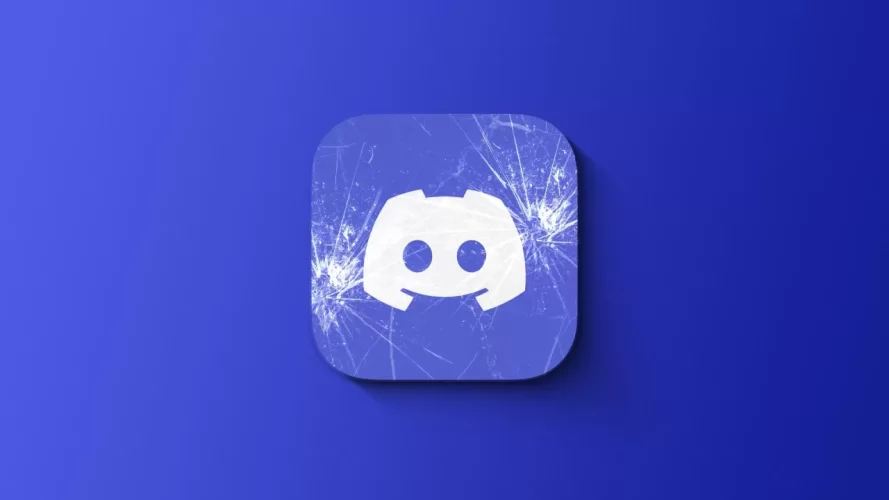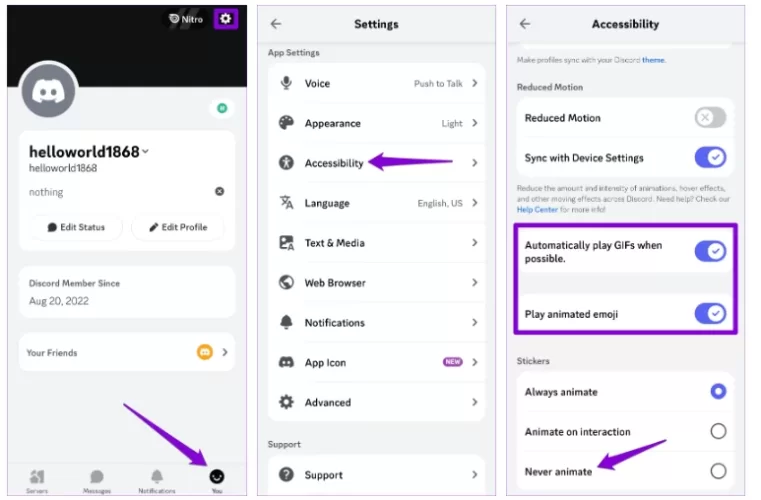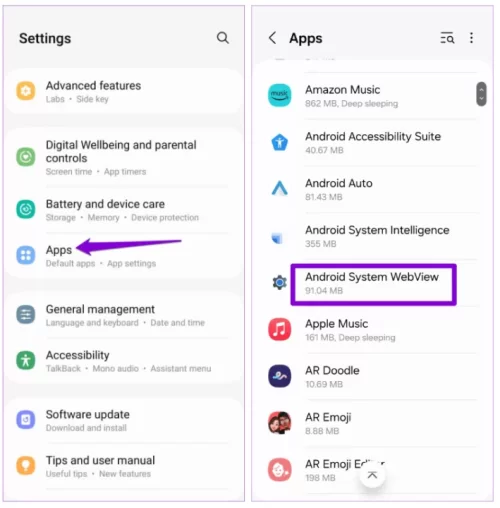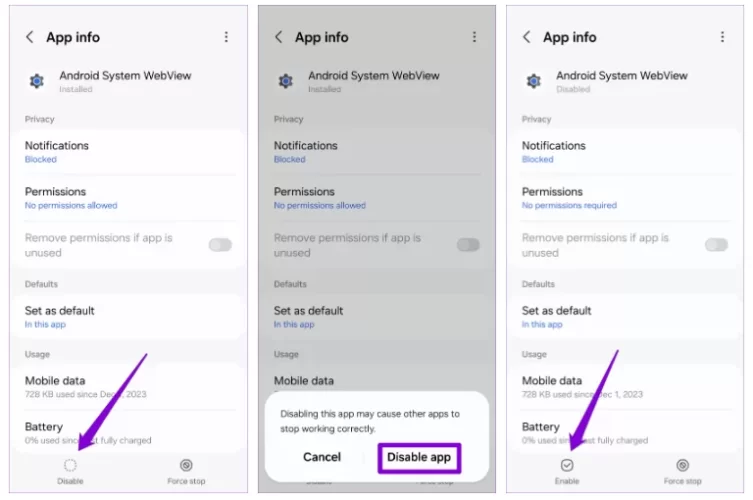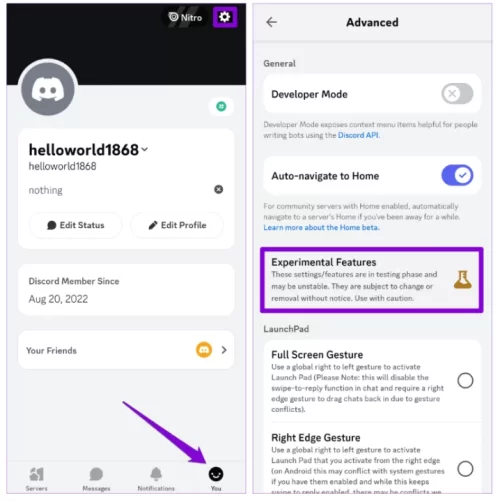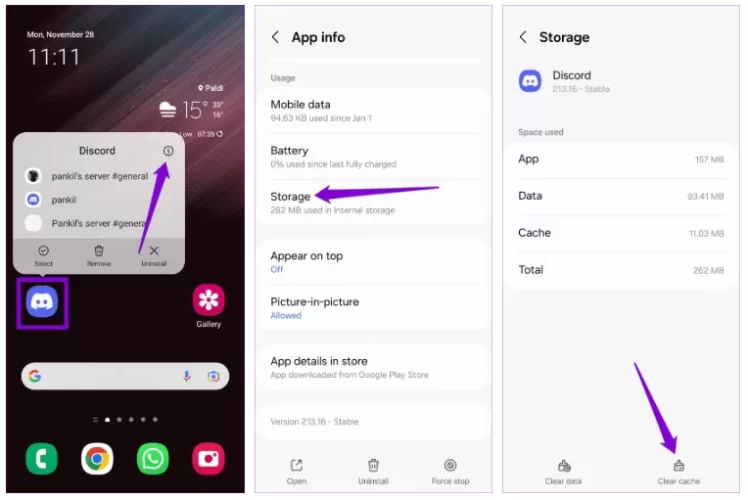Temel Düzeltmeleri Deneyin
- Depolama alanını boşaltın: Android cihazınızda boş depolama alanı eksikliği, Discord'un sorunlu davranmasına ve "Discord beklenmedik bir şekilde çöktü" hatasını göstermesine neden olabilir. Bunu önlemek için, telefonunuzun depolama durumunu düzenli olarak kontrol etmeniz ve yeterli boş alan olduğundan emin olmanız çok önemlidir.
- Discord uygulamasını güncelleyin: Discord uygulamasını güncellemek, uygulamanın düzgün çalışmasını engellemiş olabilecek hataları veya belirsiz sorunları çözebilir. Telefonunuzdaki Discord uygulamasını güncelleyin ve sorunun çözülüp çözülmediğine bakın.
- Yazılım güncellemelerini yükleyin: Diğer uygulamalarda da benzer sorunlar yaşıyorsanız, telefonunuzda bekleyen yazılım güncellemelerini kontrol etmenizde fayda var. En son Android sürümüne güncelledikten sonra Discord'u tekrar kullanmayı deneyin.
1. Düzeltme : GIF'ler, Emojiler ve Etiketler için Otomatik Oynatmayı Kapatın
Discord'un Android cihazınızda sürekli çökmesinin yaygın bir nedeni, GIF'ler, emojiler ve çıkartmalar gibi öğeler için otomatik oynatma özelliğinin olmamasıdır. Bu nedenle, yapmanız gereken ilk şey bu özelliği devre dışı bırakmaktır.Adım 1: Telefonunuzda Discord uygulamasını başlatın. Sağ alt köşedeki profil simgesine ve ardından üstteki dişli şeklindeki simgeye dokunun.
Adım 2: Erişilebilirlik'e gidin ve Mümkün olduğunda GIF'leri otomatik olarak oynat ve Animasyonlu emojileri oynat seçeneklerinin yanındaki geçiş düğmelerini kapatın. Ardından, Çıkartmalar altında Asla animasyon uygulama seçeneğini belirleyin.
2. Düzeltme : Android Sistem Web Görünümünü Devre Dışı Bırakın ve Etkinleştirin
Android Sistem Web Görünümü, uygulamalarınızın web içeriğini görüntülemesini sağlayan temel bir sistem bileşenidir. Ancak, Android Sistem Web Görünümü düzgün çalışmıyorsa, ona bağlı uygulamalar sık sık çökebilir. Android Sistem Web Görünümü'nü devre dışı bırakıp tekrar etkinleştirmeyi deneyerek işe yarayıp yaramadığını görebilirsiniz.Adım 1: Ayarlar uygulamasını açın ve Uygulamalar'a dokunun. Android Sistem Web Görünümü'nü bulun ve dokunun.
Adım 2: Alttaki Devre Dışı Bırak seçeneğine dokunun ve onaylamak için Uygulamayı Devre Dışı Bırak'ı seçin.
Adım 3: Ayarlar uygulamasından çıkın ve telefonunuzu yeniden başlatın. Ardından, telefonunuzda Android System WebView'ı etkinleştirin.
3. Düzeltme : Discord Uygulamasında Deneysel Özellikleri Kullanmaktan Kaçının
Discord, bazı deneysel özelliklere doğrudan uygulamanın kararlı sürümünden erişmenizi sağlayan az sayıdaki uygulamadan biridir. Ancak, bu özellikler oldukça deneysel olduğundan, bazen uygulamanın performansını etkileyebilir ve aniden donmasına veya çökmesine neden olabilir. Bu nedenle, bunları kullanmamak en iyisidir. Discord uygulamasını açın, profil sekmesine geçin ve üst taraftaki dişli simgesine dokunun. Deneysel olarak işaretlenmiş uygulama özelliklerini kapatın ve kullanmaktan kaçının; bunun işe yarayıp yaramadığını görün.4. Düzeltme : Uygulama Önbelleğini Temizle
Discord uygulamasını bir süredir kullanıyorsanız, mevcut önbellek verileri güncelliğini yitirmiş olabilir ve bu da uygulamanın işlevselliğini etkileyebilir. Bu durumda, aşağıdaki adımları izleyerek Discord uygulama önbelleğini temizlemeyi deneyebilirsiniz:Adım 1: Discord uygulama simgesine uzun basın ve açılan menüden bilgi simgesine dokunun.
Adım 2: Depolama'ya gidin ve alt taraftaki Önbelleği temizle seçeneğine dokunun.